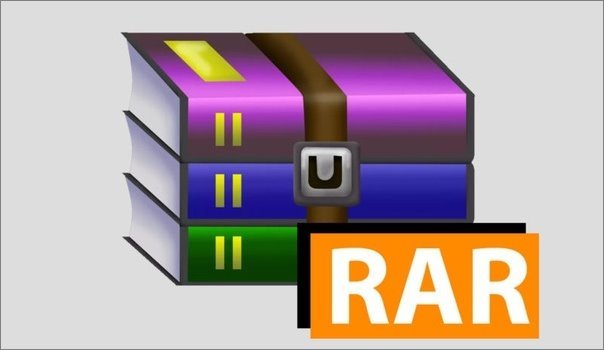كيفية إرسال بريد إلكتروني مشفر / سري في Gmail
Gmail هو الآن أكثر خدمات البريد الإلكتروني استخدامًا. الخدمة مجانية للاستخدام ، ويمكنك إرسال رسائل بريد إلكتروني غير محدودة إلى أي عنوان. ومع ذلك ، إذا كنت تستخدم Gmail لأغراض تجارية ، فقد ترغب في إرسال رسائل بريد إلكتروني مشفرة أو سرية.
حسنًا ، يحتوي Gmail على ميزة تتيح لك إرسال رسائل بريد إلكتروني سرية في بضع خطوات سهلة. إذا قمت بإرسال رسائل بريد إلكتروني سرية في Gmail ، فسيُطلب من المتلقي إدخال رمز مرور الرسائل القصيرة للوصول إلى محتوى البريد الإلكتروني.
خطوات إرسال بريد إلكتروني مشفر / سري في Gmail
لذلك ، إذا كنت مهتمًا بإرسال رسائل بريد إلكتروني مشفرة أو سرية في Gmail ، فأنت تقرأ الدليل الصحيح. في هذه المقالة ، سنشارك دليلًا تفصيليًا حول إرسال رسائل بريد إلكتروني سرية في Gmail. دعنا نتحقق.
إرسال رسائل بريد إلكتروني مشفرة (الوضع السري)
في هذه الطريقة ، سنستخدم الوضع السري لـ Gmail لإرسال رسائل بريد إلكتروني مشفرة. فيما يلي بعض الخطوات البسيطة التي يجب اتباعها.
1. أولاً وقبل كل شيء ، افتح Gmail وأنشئ رسالة بريد إلكتروني. انقر فوق زر الوضع السري كما هو موضح أدناه.
2. في القائمة المنبثقة للوضع السري ، حدد SMS Passcode وانقر فوق الزر Save.
3. بمجرد الانتهاء ، انقر فوق الزر إرسال. سيُطلب منك الآن إدخال رقم هاتف المستلم. أدخل رقم هاتف المستلم وانقر على زر إرسال.
4. سيؤدي هذا إلى إرسال البريد الإلكتروني المشفر إلى المتلقي. سيحتاج المتلقي إلى النقر فوق الزر إرسال رمز المرور . أثناء قيامهم بالنقر فوق الزر إرسال رمز المرور ، سيتلقون رمز مرور على رقم هاتفهم.
هذا هو! انتهيت. هذه هي الطريقة التي يمكنك بها إرسال رسائل بريد إلكتروني مشفرة على Gmail.
مرفقات Gmail المحمية بكلمة مرور
أفضل طريقة أخرى لإرسال رسائل بريد إلكتروني محمية بكلمة مرور في Gmail هي إرسال مرفقات محمية بكلمة مرور.
في هذه الطريقة ، تحتاج إلى إنشاء ملف ZIP أو RAR مشفر يحتوي على ملفاتك ثم إرساله إلى عنوان Gmail. يمكنك استخدام أي أداة مساعدة لضغط الملفات لإنشاء ملف ZIP / RAR محمي بكلمة مرور.
هذه هي الطريقة الأقل تفضيلاً ، لكن لا يزال العديد من المستخدمين يعتمدون على أدوات الأرشفة لإرسال مرفقات الملفات المحمية بكلمة مرور على Gmail.